 En este instructivo veremos cómo crear un nuevo curso en Moodle en pocos y simples pasos.
En este instructivo veremos cómo crear un nuevo curso en Moodle en pocos y simples pasos.
Moodle, es la sigla de: Modular Object Oriented Distance Learning Enviroment.
Moodle es una aplicación web (LMS, Learning Management System) que nos permite crear una asociación de personas o entidades con intereses educativos u objetivos comunes: de educación via web.
Las principales funciones de la plataforma son: gestionar, crear, modificar o eliminar usuarios, cursos y actividades
de formación. Controlar y hacer seguimiento del proceso de aprendizaje, evaluar, generar informes, son múltiples las posibilidades para el aprendizaje en linea.
Cómo crear un nuevo curso en Moodle en pocos y simples pasos.
1.– En primer lugar, abre tu navegador favorito (IExplore, Google Chrome, Firefox, etc) y escribe el nombre de tu dominio y seguidamente nombre de usuario y contraseña.
2.- En segundo lugar, vamos a Área personal / Administración del sitio / Cursos / Crear un nuevo curso.
3.- Por lo tanto aquí es donde debemos escribir todos los datos solicitados para crear el nuevo curso.
-Nombre del completo del curso
-Nombre corto del curso: Algunas instituciones asignan un nombre en clave que identifica el curso del cual hablamos por ejemplo IPB112 o el que designen.
-Categoría de cursos: este ajuste determina la categoría en la que aparecerá el curso en la lista de cursos.
-Visibilidad del curso: Mostrar u ocultar de acuerdo si es para todos los estudiantes o solo lo verán quienes estén autorizados a ello
-Fecha de inicio y finalización del curso
-Número ID del curso: Este numero ID solo se usa cuando se compara este curso contra un sistema externo.
4.- Descripción.
-Resumen del curso
-Archivos del resumen del curso
5.- Seguidamente en forma general enumeraremos los distintos puntos que debemos completar y en otro instructivo entraremos en el detalle de los siguientes puntos.
-Formato de curso
-Apariencia
-Archivos y subida
-Rastreo de finalización
-Grupos
-Renombrar rol
-Marcas
6.- Por último Guardar cambios y mostrar.
Con todo esto, gracias por haber llegado hasta el final de este instructivo muchas gracias. Te invitamos a seguir leyendo los instructivos que publicamos diariamente en nuestra web.
Por lo tanto, plantea todas tus dudas en la sección de comentarios que acompaña cada artículo. ¡Un abrazo!
Jorge es uno de los integrantes del equipo de guiasdelweb.com, cuenta con muchos años de experiencia en CMS populares como WordPress y Prestashop. Su misión es hacer tu vida más fácil en cuanto a la gestión, administración y mantenimiento de su página web. No le gustan las redes sociales, así que no considera importante indicarte su Twitter o Facebook. Puedes escribirle a jorge [@] guiasdelweb [.] com

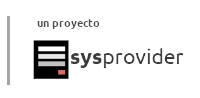
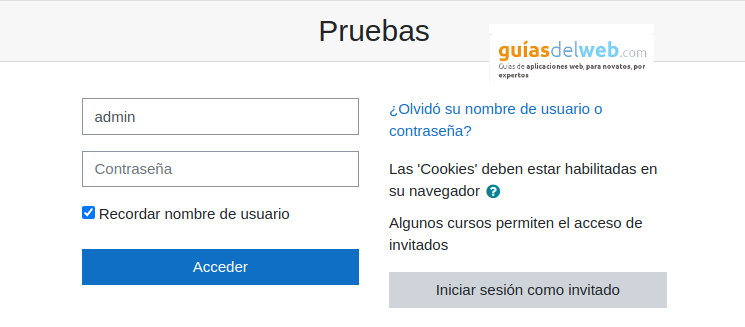
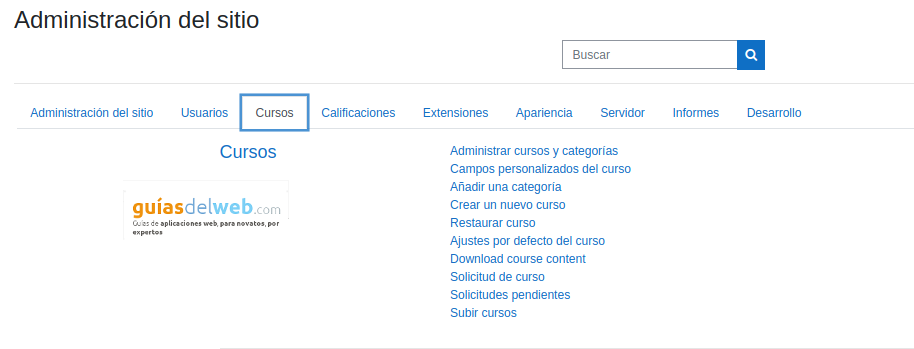
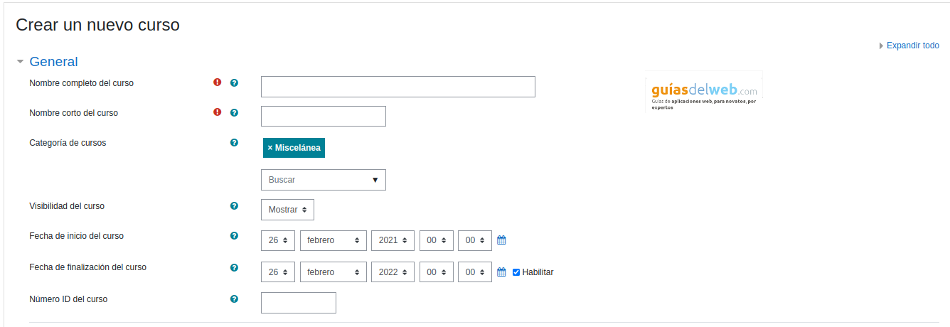

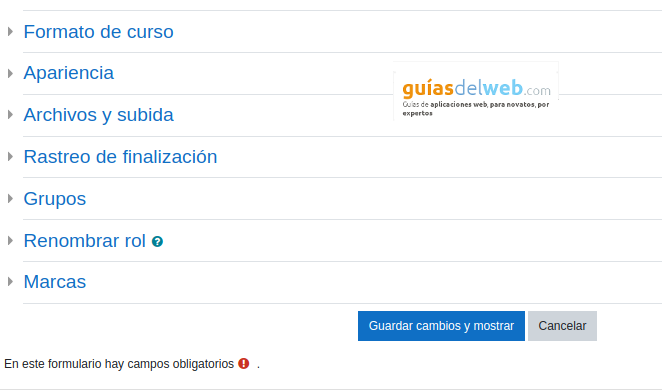

Comentarios de usuarios